Вы наверняка уже видели эту кнопку со странным названием и пиктограммой “Маска”. Это режим Инкогнито в Яндекс браузере на мобильном — полезная функция, которая может нам пригодиться в разных ситуациях. Подробнее о том, что это, для чего и как используется на смартфонах Андроид и Айфонах — в этой статье.
Что это за режим и для чего он нужен
Самый простой способ сохранить анонимность в интернете — это сделать режим инкогнито в Яндекс браузере на телефоне. Обычно, когда мы выходим в сеть через браузер, в системе сохраняется информация о наших действиях — поисковых запросах, переходах по ссылкам из выдачи или по внутренним ссылкам сайтов, введенные в авторизационные формы логины / пароли и т. д. Причем данные поисковых запросов и адреса сайтов, на которые были сделаны переходы, становятся доступными для просмотра любому, кто откроет в этом поисковике раздел “История”.
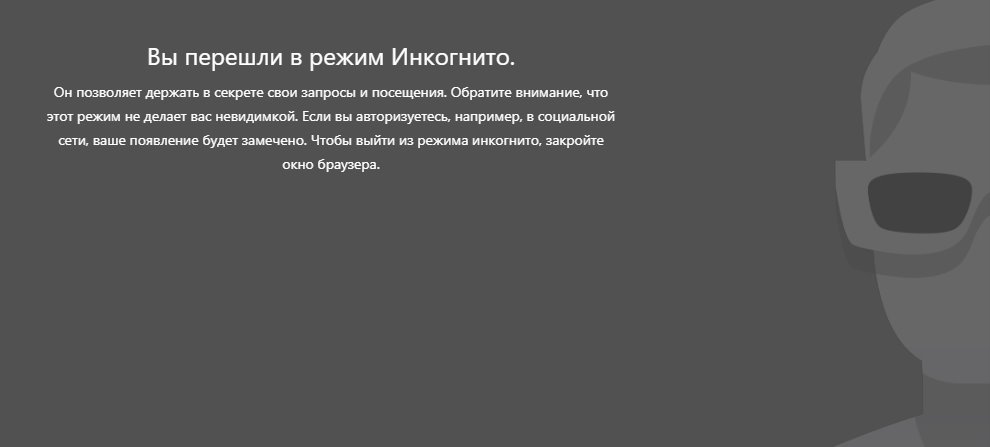
Если включить режим Инкогнито в Яндекс браузере на планшете или смартфоне с любой операционной системой, то никаких следов о ваших действиях в этом поисковике оставаться не будет. Согласитесь, в некоторых случаях такая анонимность иногда здорово выручает. Как минимум, с активированным режимом Инкогнито можно не бояться зайти не туда, а потом забыть почистить историю после завершения работы в поисковике.
Как включить режим инкогнито в Яндекс Браузере на смартфоне?
Обратите внимание: эта опция накладывает небольшие ограничения на использование сервисов Яндекса. Не работают: виджеты, используемые в браузере в обычном режиме, рекомендации Дзен, синхронизация вкладок а также защита соединений Wi-Fi.
Как войти в режим Инкогнито
Инкогнито режим в Яндекс браузере на Андроид и на Айфоне подключается одинаково. И в использовании появляются различий нет. Поэтому мы дадим одну инструкцию для этих ОС. Также мы приведем описание особенностей работы с поисковиком, когда эта опция включена.
Как в Яндекс браузере включить режим инкогнито на телефоне:
- Запускаем поисковик.
- Вызываем меню (крайняя кнопка справа от строки поиска.
- На панели меню есть кнопка “Инкогнито вкладка” . Жмем на нее.
- Фон в окне станет серым, а под строкой поиска появится надпись “Вы в браузере инкогнито”.


Далее вы можете приступать к работе в поисковике. Все можно делать как обычно — вводить запросы, просматривать выдачу и переходить по ссылкам, пользоваться навигацией на сайтах и т. д.
Особенности использования браузера, когда включен режим Инкогнито
Если в этом же режиме на компьютере открывается отдельное окно поисковика, и вы до выхода в из него действуете только в этом окне, то в мобильной версии все немного по-другому. Здесь в одном окне могут быть открыты и обычные вкладки, и в режиме инкогнито. Как это сделать:
- Вы активировали Инкогнито. Как открыть вкладку инкогнито в Яндекс браузере на телефоне мы писали выше.
- Когда вы пользуетесь поиском, каждая новая вкладка, открытая после перехода по ссылке, работает в этом режиме.
- Чтобы еще открыть еще одну страницу, не выходя из зоны анонимности, под любой из вкладок нажмите на кнопку “плюс в кружочке” (ИКОНКА КНОПКИ). Также можно пользоваться поиском, как сказано выше.
- Чтобы перейти на любой сайт и пользоваться браузером Яндекс в обычном режиме, нажмите на кнопку, открывающую навигацию по уже открытым вкладкам. Так она выглядит на Андроид (ИКОНКА КНОПКИ), а так — на Айфоне (ИКОНКА КНОПКИ). Затем нажмите на “+” — эта кнопка находится на панели в самом низу экрана.
- Чтобы переключаться между обычными вкладками и теми, что были открыты в режиме инкогнито, нажмите на кнопку, открывающую навигацию по уже открытым вкладкам.
Обратите внимание: вкладки, открытые в режиме Инкогнито, имеют серый цвет, а обычные — белый. Вы можете спокойно переключаться между ними, не думая каждый раз, как войти в режим инкогнито в Яндекс браузере на телефоне и не боясь, что сервисы, где вы действуете анонимно, оставят какие-то следы на телефоне.
Как выйти из режима Инкогнито
Отключается режим инкогнито в Яндекс браузер на iOS и Android также одинаково, как и включается. Сделать это очень просто:
- Нажав на кнопку навигации внизу экрана, перейдите ко всем открытым вкладкам.
- Те, что имеют серый цвет — закрываем, нажимая на крестик в правом верхнем углу каждой.
Когда не останется ни одного серого элемента, режим Инкогнито будет полностью отключен в вашем поисковике.
Дополнительная информация
Если вас по каким-то причинам не устраивают условия, на которых работает описываемая опция, можно вместо того, чтобы включить режим Инкогнито в Яндекс браузере на мобильном, просто отключить сохранение истории. На устройствах с iOS и Android это делается одинаково, поэтому инструкцию мы дадим одну:
- Запустите поисковик.
- Нажмите на кнопку “Меню” .
- Выберите “Настройки”.
- Прокручивайте окно вверх до тех пор, пока не появится раздел “Конфиденциальность” .
- Передвиньте переключатель напротив строки “Сохранение истории” влево (он должен поменять цвет с желтого на серый).

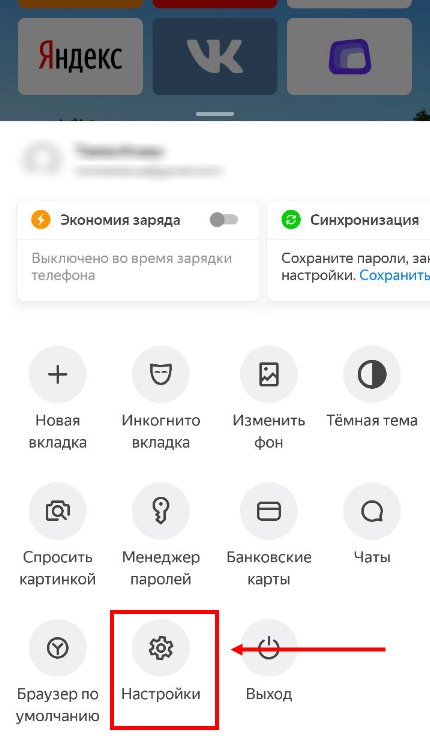
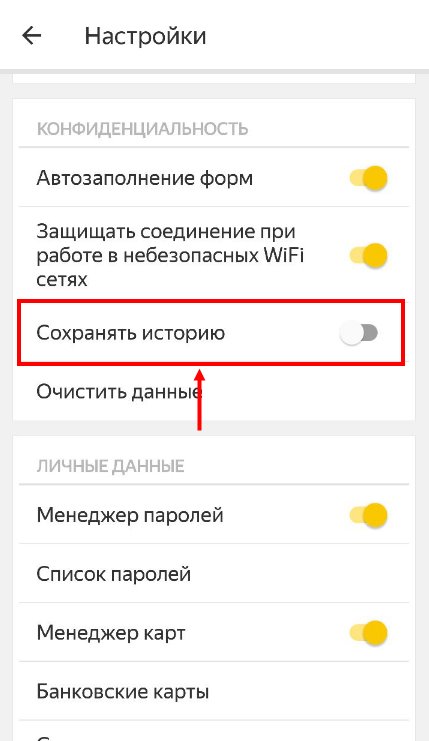
После этого система перестанет сохранять данные о ваших поисковых запросах и переходах на сайты, но при этом остальные функции браузера Яндекс будут работать как обычно.
А вдруг вы не знаете
- Как в Яндекс Браузере отключить сохранение истории
- Как заказать Яндекс такси на определенное время
- История Браузера Яндекс: как посмотреть на телефоне
Источник: alisayandeks.ru
Как включить режим инкогнито в Яндекс.Браузере на телефоне и компьютере
В этой статье мы разберемся, как включить режим инкогнито в Яндекс.Браузере на телефонах и планшетах Андройд и Айфон, настольных ПК и ноутбуках. Что он нам дает и зачем нужен.
Инкогнито — это специальный режим работы Яндекс.Браузера. При его активации запускается отдельное приватное окно. Работая в нем, у вас НЕ БУДЕТ СОХРАНЯТЬСЯ история просмотров (посещений) других страниц сайтов, поисковые запросы, введенные пароли и данные форм автозаполнения.
При этом, все изменения настроек, загруженные файлы и сделанные закладки будут сохранены. За пределами приватного окна или вкладки на смартфонах и планшетах, браузер работает в обычном режиме.

Благодаря такой приватности, другие пользователи устройства не узнают, какие сайты вы посещали и какие данные для входа в свои аккаунты использовали. Этот режим пригодиться, если вы захотите использовать интернет, не оставляя следов на компьютере, планшете или смартфоне, когда к этим устройствам есть доступ других людей.
Кроме того, владельцы посещённых сайтов могут видеть ваш IP‑адрес и даже примерно где вы сейчас находитесь географически. Так что никакой реальной приватности, функция инкогнито не гарантирует.
Ниже я привел две инструкции, как войти и выйти из режима инкогнито, для мобильных устройств и компьютеров (ноутбуков).
Как включить инкогнито в Яндексе на телефоне Андроид или Айфоне
Откройте мобильное приложение с веб-обозревателем от Яндекса. Установить его можно через App Store или Google Play.
В упрощённом броузере Yandex Light, функция инкогнито отключена.
- Нажмите на значок в виде трех точек справой стороны поисковой строки.
- В появившемся меню, выберите “Инкогнито вкладка”.
- Чтобы завершить приватный просмотр, на главном экране нажмите “Выйти” или закройте текущую вкладку.
- Переключаться между “Открытым” и “Невидимым” режимами, можно через окно открытых вкладок. Перейдите по иконке в виде квадрата справа от адреса ссылки и выберите сверху нужный режим.

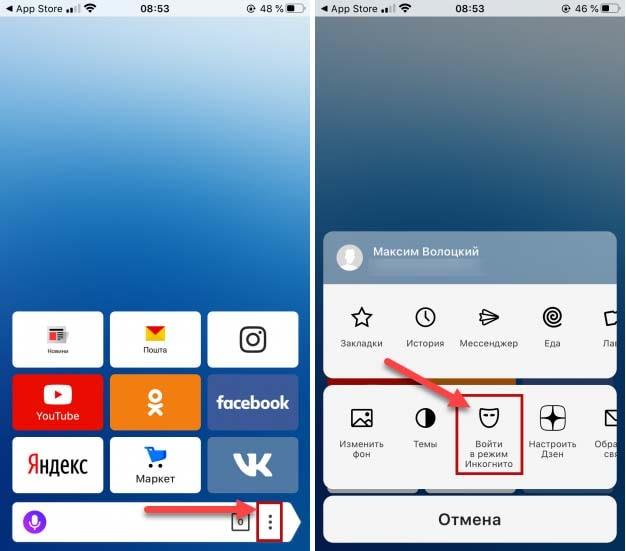
Как включить и отключить режим инкогнито в Яндекс на компьютере или ноутбуке
Это можно сделать тремя способами ⇒
- Нажав комбинации клавиш. Для OS Windows это Ctrl+Shift+N, а в MacOS Cmd (⌘)+Shift+N.
- Через кнопку настройки в верхней части экрана. Нажать

и выбрать “Режим инкогнито”
Непосредственно на странице любого сайта кликнуть правой кнопкой мыши по нужной ссылке. Появиться контекстное меню, в котором можно перейти в анонимный режим
После перехода браузера в инкогнито, вверху диалогового окна появится иконка
. Это значит, что приватный режим в данный момент активирован.
По умолчанию в режиме Инкогнито запрещены сторонние cookie, собирающие сведения о пользователе в интересах других ресурсов. Чтобы снять запрет, нужно на новой вкладке отключить опцию “Блокировать файлы cookie с других сайтов”.
Чтобы убрать на компьютере режим “Инкогнито”, достаточно просто закрыть диалоговое окно и перезапустить браузер.
Что дает и от чего защищает
- не сохраняет введенные пароли от различных форм и аккаунтов, а так же файлы cookie, что не даст владельцам сайтов собирать о вас различную информацию;
- скрытие в истории браузера информации о загруженных файлах и просмотренных страницах;
- фиксирование новых закладок;
При посещении социальных сетей, если вы авторизуетесь, то будете показаны как “В сети”. Недоступными остаются только те данные, которые сохранены непосредственно в самом браузере. Так же могут быть заблокированы оповещения от любых сетевых ресурсов.
Вся информация о ваших действиях в сети доступна только провайдеру и администратору сети, которые обеспечивают возможность входа в сеть Интернет.
Расширения в режиме Инкогнито
Активация анонимности отключает дополнительные возможностей в виде расширений. Если они вам нужны, то перед активацией зайдите в настройки, и сделайте из доступными вручную ⇒
- Через меню настроек, зайдите во вкладку “Дополнения”.
- Найдите нужное расширение.
- Нажмите “Подробнее” рядом с описанием инструмента.
- Сделайте активным пункт “Разрешить использование в режиме Инкогнито”.
Если у расширения нет подобной опции, значит функция доступна только в обычном режиме.
Источник: fixx.one
Как включить режим инкогнито в Яндекс Браузере на ПК, iPhone, Андроид

Связь
Режим инкогнито в Яндекс.Браузере — полезная функция, позволяющая посещать любой сайт без сохранения следов этой активности на вашем компьютере. Чаще всего он используется на устройствах, к которым есть доступ и у других пользователей. Этот параметр сохраняет конфиденциальность пользователя и, если он включен на общедоступном компьютере, конфиденциальность человека, получающего доступ к сайтам. Отображение страниц без сохранения истории доступно и в мобильной версии приложения — на смартфонах iPhone и Android-устройствах.
Включение режима инкогнито в Яндекс Браузере
Есть три способа получить доступ к конфиденциальности в приложении. Первый — включить «Режим инкогнито» в главном меню. Само меню открывается после нажатия на значок с тремя горизонтальными линиями, который находится слева от кнопки «Свернуть» в заголовке. Это не закроет текущее окно приложения. Вы сможете просматривать страницы в обычном окне и открывать только необходимые ресурсы в приватном окне.

Второй способ — включить эту функцию, нажав комбинацию клавиш. На компьютерах с Windows и Linux используется сочетание клавиш Ctrl + Shift + N; на устройствах Apple — Command + Shift + N. Третий метод позволяет перейти на приватную вкладку через контекстное меню любой гиперссылки. Если в просматриваемых ресурсах есть ссылка на страницу, на которую вы хотите перейти без сохранения в журнале, щелкните ее правой кнопкой мыши и выберите «Открыть ссылку в режиме инкогнито». Таким образом, вы сможете получить доступ к сайту с сохранением конфиденциальности.

Важный совет! При одновременном использовании обычной и скрытой вкладок важно не путать, какое окно не сохраняет историю. Вы можете определить, какая вкладка является частной, по значку на верхней панели. Показывает затемненные очки.
Как отключить приватный просмотр
Чтобы перейти к стандартному просмотру в Яндекс браузере, просто закройте приватное окно. Однако вы можете оставить страницу просмотра по умолчанию открытой, если хотите продолжить использование программы. Временные файлы cookie, созданные во время сеанса частного просмотра, будут удалены, как только вы его закроете. Поэтому на компьютере пользователя не остается никаких следов его активности, если он не добавил адреса в избранное или не скачал файлы на жесткий диск.

Пожалуйста, обратите внимание! Повторное нажатие той же комбинации клавиш на клавиатуре не приведет к закрытию приватного окна. Вместо этого появится новая вкладка с той же функцией.
Инкогнито в мобильном браузере Яндекса
Чтобы переключиться в режим приватного просмотра в приложении для Android или iPhone, нажмите кнопку с тремя точками. Появится мобильное меню Яндекс.Браузера. На нем выберите «Новая вкладка инкогнито». Если эта кнопка не отображается на смартфоне Android, нажмите кнопку меню на самом устройстве. На iPhone нужный раздел присутствует по умолчанию. Обратите внимание, что после активации специального заказа для приложения некоторые его функции становятся недоступными, например:
- В режиме инкогнито в Яндекс.Браузере отключается синхронизация вкладок с компьютерами и другими устройствами.
- Виджет ленты исчезнет.
- Встроенное ускорение сайта (функция Turbo) тоже не работает.
- Wi-Fi Protect не шифрует информацию, отправляемую по общедоступным беспроводным сетям.

На экране вашего iPhone или Android-устройства появится предупреждение о том, что эту функцию необходимо включить. Цвет фона приложения изменится на темно-серый. После этого вы сможете перейти на любой веб-сайт, и он не будет сохранен в вашей истории просмотров. Как и в настольной версии браузера Яндекса, файлы cookie сохраняются только для текущего сеанса и удаляются при его закрытии.
Чтобы отменить частный просмотр, перейдите в то же меню, которое использовалось для его включения. Затем выберите «Закрыть вкладки инкогнито». Также можно включить раздел с открытыми интернет-ресурсами (навигация) и там вручную закрыть все открытые страницы после включения функции на iPhone или Android.
Важный совет!Как и настольная версия, приложение для Android и iPhone хранит закладки, созданные во время просмотра в приватном режиме.Если вы не хотите оставлять их, не добавляйте их в избранное во время приватного просмотра.
Источник: wikidrive.ru